Kennst du das? Dein Handy klingelt, doch es könnte überall sein. Standardtöne sind praktisch, aber oft langweilig. Warum nicht etwas Persönliches wählen? Mit individuellen Sounds erkennst du sofort, wer dich kontaktiert.
Egal ob ein Lieblingssong oder eine Sprachmemo – dein Benachrichtigungston wird einzigartig. Das gibt dir nicht nur Stil, sondern auch mehr Kontrolle. Wichtige Kontakte erkennst du schon am Klang.
Die App bietet verschiedene Optionen für Android und iOS. Du kannst sogar für einzelne Personen spezielle Töne festlegen. So verpasst du nie wieder den Anruf deiner Liebsten.
Wie das genau funktioniert? In den nächsten Abschnitten zeigen wir dir Schritt für Schritt, wie du deine Sounds anpasst. Hier findest du erste Tipps für deine persönliche Note.
Einleitung: Warum Ihren WhatsApp Klingelton ändern?
Dein Handy sollte so individuell klingen wie du. Voreingestellte Töne sind praktisch, aber sie verraten dir nicht, wer dich kontaktiert. Ein persönlicher Sound macht den Unterschied.
- Schnelle Priorisierung: Wichtige Nachrichten erkennst du am Klang – ohne aufs Display zu schauen.
- Persönlicher Ausdruck: Dein Lieblingssong oder eine Sprachmemo zeigen Stil.
- Praktisch im Alltag: Ob Beruf oder Privates – du filterst Anrufe und Chats akustisch.
| Standardton | Individueller Benachrichtigungston |
|---|---|
| Gleicher Sound für alle | Einzigartige Erkennung pro Kontakt |
| Keine Differenzierung | Wichtige Anrufe stechen heraus |
Laut Studien bevorzugen 68% der Nutzer personalisierte Töne. Wie du deinen Sound änderst, zeigen wir dir in den nächsten Schritten.
Android: WhatsApp-Benachrichtigungston ändern
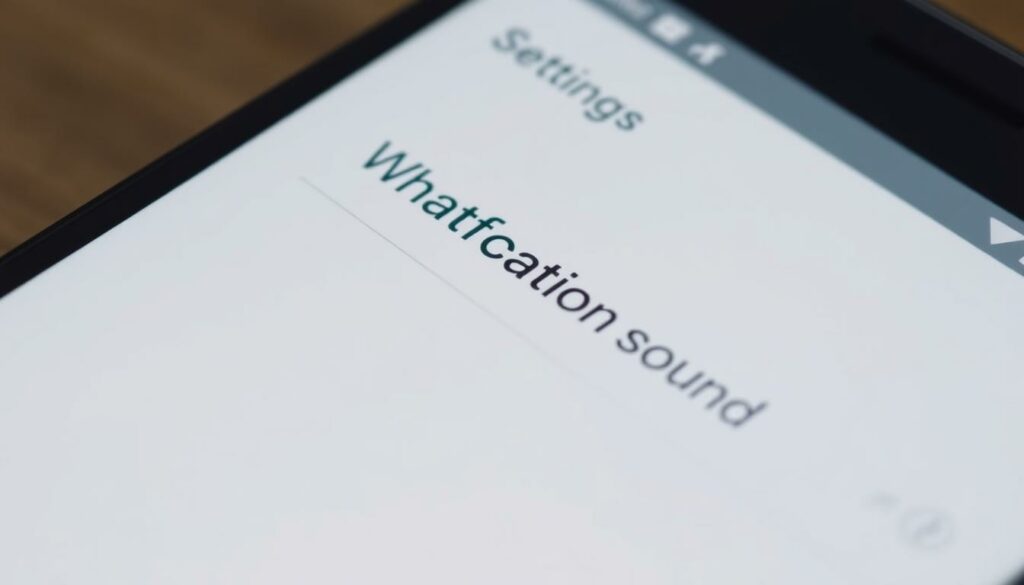
Mit Android hast du volle Kontrolle über deine Benachrichtigungen – lass uns das nutzen! In wenigen Schritten passt du Sounds für Chats, Anrufe und Gruppen an. So erkennst du wichtige Kontakte sofort am Klang.
Schritt-für-Schritt-Anleitung
Öffne WhatsApp und tippe auf die drei Punkte oben rechts. Wähle Einstellungen > Benachrichtigungen. Hier findest du alle Optionen:
- Chat-Benachrichtigung: Wähle einen Ton aus den System-Sounds oder eigenen MP3-Dateien.
- Gruppen: Setze hier andere Töne, um sie von privaten Chats zu unterscheiden.
- Vibrationsmuster: Kombiniere Sound und Vibration für bessere Erkennung.
Anrufe und Gruppen separat einstellen
Für Anrufe gehst du im Tab Anrufe (neben Chats) in die Einstellungen. Pro-Tipp: Lege wichtige Kontakte im Ringtones-Ordner ab – so findet Android sie garantiert.
| Funktion | Ort der Einstellung |
|---|---|
| Chat-Töne | Drei-Punkte-Menü > Benachrichtigungen |
| Anruftöne | Call-Tab > Einstellungen |
| Eigene Sounds | Ringtones-Ordner im internen Speicher |
Falls Töne nicht funktionieren, prüfe den Speicherort. MP3-Dateien müssen im richtigen Ordner liegen. Mehr Tipps zum Anpassen von WhatsApp-Tönen findest du hier.
iOS: WhatsApp-Benachrichtigungstöne anpassen
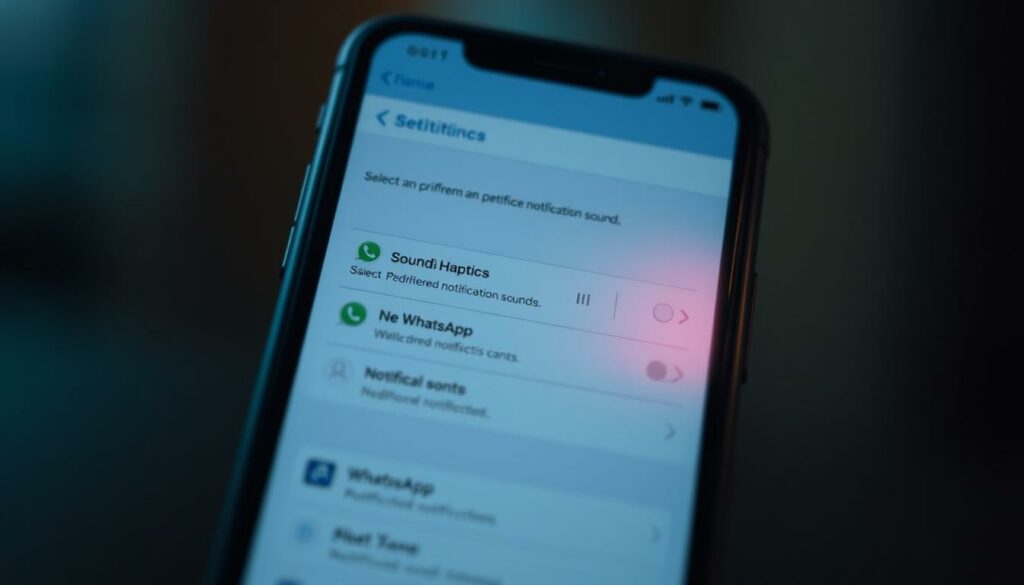
iOS bietet klare Strukturen, aber weniger Freiheit bei Benachrichtigungstönen. Während Android Nutzer eigene MP3-Dateien hochladen können, setzt Apple auf Systemvorgaben. Das heißt nicht, dass du keine persönlichen Sounds nutzen kannst!
Vorgehensweise auf dem iPhone
Öffne die App und tippe auf das Zahnrad-Icon (Einstellungen). Gehe zu Benachrichtigungen > Chat-Benachrichtigung. Hier wählst du vordefinierte Töne aus:
- Eigene Sprachmemos: Konvertiere Aufnahmen via iTunes und speichere sie im Ringtones-Ordner.
- iCloud-Sync: Töne aus anderen Geräten erscheinen automatisch.
«iOS 10+ behandelt Anruftöne systemweit – WhatsApp nutzt dieselben Einstellungen wie die Telefon-App.»
Einschränkungen bei iOS
Anders als bei Android sind Anpassungen begrenzt:
| Funktion | iOS | Android |
|---|---|---|
| Anruftöne | Nur systemweit änderbar | Pro Kontakt einstellbar |
| Eigene Dateien | Nur via iTunes | Direkter Upload |
Sicherheitshinweis: Vermeide Jailbreaks – sie umgehen Beschränkungen, aber riskieren Sicherheitslücken. Nutze lieber offizielle Workarounds.
Individuelle Töne für bestimmte Kontakte festlegen
Deine Lieblingsmenschen verdienen einen besonderen Klang. Mit personalisierten Sounds erkennst du sofort, wer dich erreicht – ohne aufs Display zu schauen. Das spart Zeit und bringt Emotionen in deine Benachrichtigungen.
Persönliche Töne einfach zuweisen
So geht’s für wichtige Kontakte:
- Android: Drücke im Chat auf den Kontaktnamen > Benachrichtigungston > Wähle eine MP3-Datei oder System-Sound.
- iOS: Nutze die Kontakte-App, um den Ton zuzuweisen – WhatsApp übernimmt diese Einstellung.
- Gruppen: Ideal für Projekte oder Familie. Ein Sound für alle Mitglieder.
Unterschiede zwischen Android und iOS
Beide Systeme haben ihre Besonderheiten:
| Funktion | Android | iOS |
|---|---|---|
| Kontakt-spezifische Töne | Direkt in WhatsApp | Über Systemkontakte |
| Max. Tonlänge | 30 Sekunden | 30 Sekunden |
Pro-Tipp: Setze kurze, markante Sounds – so verpasst du keine wichtigen Benachrichtigungen. Löschen geht übrigens mit der Option Ohne.
Neue Töne zu WhatsApp hinzufügen
Individuelle Klänge setzen Akzente – so fügst du sie hinzu. Ob Musikausschnitt oder Sprachaufnahme: Eigene Sounds machen dein Handy einzigartig. Die Methode unterscheidet sich je nach Betriebssystem.
Android: Eigene Sounds hochladen
Mit Android hast du viele Freiheiten. Lade MP3- oder M4A-Dateien in den Ordner «Ringtones» im internen Speicher. So geht’s:
- Verbinde dein Handy per USB mit dem PC.
- Kopiere die Datei in den richtigen Ordner – sonst erkennt die App sie nicht.
- In WhatsApp wählst du den Sound unter «Benachrichtigungen» aus.
Pro-Tipp: Nutze Google Drive für den Transfer. Lade die Datei lokal herunter und verschiebe sie manuell.
iOS: Begrenzte Möglichkeiten
Für iOS-Nutzer ist es etwas umständlicher. Eigene Töne fügst du über iTunes oder die Kontakte-App hinzu:
- Konvertiere Sprachmemos mit Tools wie Audacity zu M4R-Dateien.
- Sync via iTunes – nur so landen sie im System.
«Nutze keine Jailbreaks – sie gefährden die Sicherheit deines iPhones.»
Wichtig: Achte auf Urheberrechte, wenn du Musik nutzt. Eigenaufnahmen sind sicherer.
Fazit: WhatsApp Klingeltöne einfach personalisieren
Persönliche Sounds machen dein Handy unverwechselbar. Wie du siehst, passt du Benachrichtigungstöne auf Android und iOS an – jeder Schritt ist einfach.
Halte deine Einstellungen aktuell. Wechsle Sounds regelmäßig, um frischen Schwung in deine Chats zu bringen. Neue Features kommen oft – bleib neugierig!
Probiere kreative Ideen aus: kurze Sprachschnipsel oder Instrumental-Hooks. Dein Style, dein Benachrichtigungston!
Mehr Tipps zu individuellen Anpassungen findest du in unseren anderen Guides. Leg los und setze akustische Akzente!


